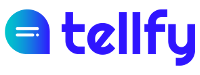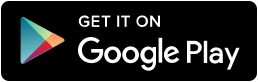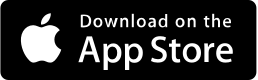Te explicamos cómo configurar y utilizar Tellfy en tu escuela, colegio o instituto para la comunicación con las familias y tutores de los alumnos.
Crea tu comunidad
Lo primero es crear tu comunidad de Tellfy para la escuela o colegio. Lo que haremos será configurar una comunidad pública para que las familias y personas interesadas se puedan unir a ella sin requerir aprobación previa y posteriormente configuraremos los grupos de forma moderada para proteger los contenidos que solamente tengan que ser visibles por las familias que pertenecen a cada clase.
Te recomendamos que configures la lista de miembros de la comunidad como privada, para que los usuarios no puedan ver todos los miembros que están en la comunidad.
Crea y configura los grupos de clase
Crearemos un grupo para cada clase. Estos grupos se tendrán que crear cada año para cada curso y línea que tengamos en la Escuela. Por ejemplo, si tenemos 3 cursos de infantil y 6 cursos de primaria, y cada uno de estos niveles tiene dos líneas, tenderemos que crear un total de 18 grupos de cursos.
Crea los grupos de clase
Al crear el grupo lo configuraremos de la siguiente forma:
- Tipo de grupo. Crearemos un Grupo de Comunicación, para que de esta forma solamente el administrador y moderadores (tutores) puedan escribir en el grupo.
- Nombre de grupo. El que queramos que identifique el curso, por ejemplo «Primaria 4A 2019/20».
- Tipo de suscripción. Estos grupos los configuraremos de forma Moderada, para que las familias que quieran entrar tengan que ser aprobadas de forma previa por el moderador.
- Lista de miembros pública. Puedes configurar esta opción como prefieras. Si la dejas activada, las personas de un curso podrán ver quien está dentro de ese grupo. Si además habilitas los mensajes privados, podrán comunicarse entre ellos. Esto es muy útil si quieres facilitar la comunicación entre las familias y tutores de un curso y que puedan comunicarse entre ellos sin necesidad de compartir sus teléfonos entre el resto de las familias.
- Lista de administradores pública. Si lo activas, las familias y tutores del grupo de clase podrán ver quienes administran el grupo y acceder a su perfil. Si además tienes los mensajes privados habilitados, podrán contactarte de forma directa con un chat privado de Tellfy.
- Invita usuarios. Cuando creas el grupo, puedes invitar directamente a algún usuario para que se una al grupo. Si sabes quién es el tutor de la clase, puedes invitarle directamente en el paso de creación del grupo. Si no, más tarde podrás añadirlo como usuario con la opción de Añadir usuarios a un grupo
Nombra moderadores
Una vez tengas configurados los grupos de cada clase, ya podrás ascender a moderadores las personas que quieras que escriban en el grupo. Los moderadores puede ser el tutor de la clase y si quieres, el delegado de clase u otra persona que quieres que envíe comunicaciones. Te explicamos cómo hacerlo en la página de Ascender a moderadores a usuarios del grupo.
Comparte el grupo
Ahora ya puedes comunicar a los padres, familias y tutores que pueden conectarse al grupo que has creado. Tellfy no establece un límite de usuarios que se puedan unir a una clase, así que aquí pueden estar los padres, abuelos, tutores y cualquier persona autorizada que quiera estar informada de lo que ocurre en clase.
Para que los usuarios se conecten al grupo solamente tienen que seguir el manual que encontrarán en Unirse y buscar grupos. También pueden conectarse a través del código QR Code del grupo, si lo compartes con el resto de las personas interesadas. Aquí te puedes descargar una plantilla en Word que puedes personalizar a tu gusto para permitir a las personas de tu comunidad que se unan a un grupo. Solamente tienes que configurar el documento con el nombre de tu grupo y comunidad.
En esta página te enseñamos cómo generar el enlace y código QR que incorporarás en la plantilla.
Crea un canal de comunicación para las familias
Tu escuela tiene que enviar comunicaciones generales a las familias y no hay mejor forma de hacerlo que con Tellfy.
Al crear tu comunidad, por defecto se habrá creado un canal llamado General que es de tipo comunicación y al cual se unen todos los usuarios que entran en tu comunidad.
Puedes mantener este grupo y cambiarle el nombre e identificador para compartir novedades, comunicados, circulares, documentos o eventos generales de la escuela.
Por ejemplo, puedes enviar información general del curso, recomendaciones de lectura para todos los alumnos, recordar horarios y festivos del centro, así como cualquier otra comunicación a nivel global del centro. ¡Lo que tú quieras!
Crea canales para la comunicación y justificación de faltas de asistencia a clase
Mediante los grupos de atención podemos crear canales que permitan a las familias comunicarnos aspectos tales como las faltas de asistencia a clase.
Para ello crearemos grupo de atención para cada grupo, estableciendo como moderador del grupo el tutor correspondiente.
Las familias podrán de esta forma comunicarse para comunicar faltas de asistencia a través de este canal. Verán un chat con el que podrán enviar las faltas y los motivos. Solo el administrador y moderadores verán estas comunicaciones.
También el tutor puede comunicarse directamente con una familia. Para ello en el detalle del grupo puede ir a invitar usuarios y allí localizar a quien le quiere enviar la comunicación y entonces seleccionar la opción de iniciar conversación.
Crea grupos específicos para excursiones y colonias
Aunque también puedes usar los grupos de clase, puede ser una buena idea crear grupos nuevos específicos para compartir fotos realizadas en excursiones y colonias. Sobretodo, si quieres compartir muchas fotos puede ser interesante crear un canal nuevo para ello. ¡Las familias agradecerán mucho que les mantengas al día de lo que hacen sus peques!
Crea grupos para coordinarte en festivales o en carnaval
Es habitual que las familias intervengan en festivales y carnavales, para ayudar a colaborar en la preparación de los eventos, para coordinarse con la vestimenta que tienen que llevar los niños o para hacer los disfraces.
Usa Tellfy para crear nuevos grupos de participación, donde intervengan los padres y puedan escribir en el grupo para coordinarse. Los profesores o tutores de la clase también pueden estar en este grupo para estar al corriente de lo que se habla. De esta forma todos pueden colaborar en este grupo y se evita el uso de otras aplicaciones de mensajería que obligan a compartir el número de teléfono y comprometen la privacidad de las personas.
Cuando finalice el evento, puedes cambiar el tipo de grupo de Participación a Comunicación, para que de esta forma ya no se pueda escribir en él, pero permitiendo que los contenidos estén accesibles para todo aquel que quiera consultarlo.
Comparte el menú escolar
Puedes crear un grupo específico de Comedor donde podrás publicar los menús cada semana o cada mes. Aprovecha las funciones de compartir documentos para que las familias puedan tener los menús actualizados.
Puedes usar también la función de mensajes destacados para poder clavar el menú actualizado para que esté accesible de forma sencilla para todos los miembros del grupo.
Nuevo curso, nuevos grupos
Cada año empieza un nuevo curso y es momento de volver a empezar. ¡Nuevos tutores, nuevos alumnos y nuevos grupos de Tellfy!
Puedes renombrar el nombre de los antiguos grupos para que se vea con claridad que corresponden al año anterior. Por ejemplo, puedes poner “Curso 2018/19” como coletilla a los grupos existentes y así no habrá ninguna duda de que son del curso anterior.
Los padres y familiares que estaban en los grupos del curso anterior podrán abandonarlos si así lo desean y unirse a los nuevos grupos que hayas creado para el nuevo curso.
También puedes eliminarlos si quieres… pero tanto tú como los usuarios perderán acceso a las comunicaciones de los años anteriores. Antes de hacer esto, asegúrate que se han descargado todas las fotos y contenido que enviaste en el curso anterior!